Mainos
Nykyään jokaisessa käytössä on kannettavia tallennusvälineitä, kuten USB-tikkuja, muistikortteja ja optisia tallennusvälineitä; on erittäin helppo kadottaa peukalon kokoinen laite, ja seuraukset voivat olla vakavat, varsinkin jos se on arkaluonteinen yritystieto. Tämä pätee myös yleisempiin tilanteisiin; saatat menettää väitöskirjan tai valokuvasi perheestäsi. Voit helposti poistaa tämän uhan salauksen avulla.
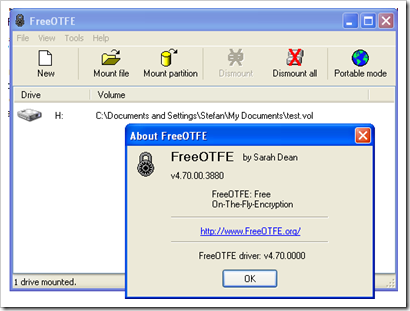
FreeOTFE on ilmainen tiedostojen salausohjelma, jonka lähdekoodi on vapaasti saatavilla. Sen nimi on peräisin “On The Fly Encryption”, menetelmä, joka automaattisesti salaa ja purkaa tiedot käyttäjän vaatimukset, ilman että tarvitaan vuorovaikutusta salauskerrosta hallinnoivan sovelluksen kanssa ”~transparently’.
FreeOTFE: n päätarkoitus on, että sen avulla voit luoda ns. Ääniä / levyjä, jotka toimivat aivan kuten normaali levylle, lukuun ottamatta sitä, että jollekin heille kirjoitetut tiedot salataan ennen kuin ne tallennetaan tietokoneesi kovalevylle ajaa. Kukaan muu kuin voit avata ja katsella näitä tiedostoja. Jotta joku voi lukea salattujen levyjen tiedostoja tulevaisuudessa, hänen on käytettävä FreeOTFE: tä ja tunnettava salasana.
Sean Dean julkaisi ensimmäisen kerran vuonna 2004, FreeOTFE: llä on helppokäyttöinen käyttöliittymä, joka sisältää vaiheittaisen ohjatun toiminnon, joka auttaa sinua Valitse salatun taltion asetukset sekä kannettava tila, mikä tarkoittaa, että voit käyttää salattuja tiedostojasi milloin tahansa tietokone.
Kuinka käyttää FreeOTFE-ohjelmaa tietojen piilottamiseen ja salaamiseen
Uuden salatun taltion luominen on erittäin helppoa.
Jos et ole perehtynyt salaustiloihin ja niiden vastaaviin lyhenteisiin, sinun täytyy vain valita Uusi ja napsauttaa sitten Seuraava.
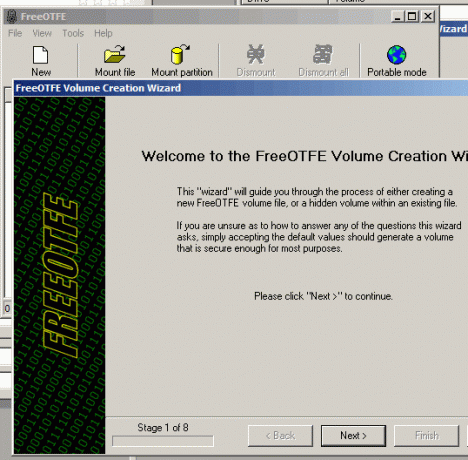
Määritä seuraavaksi, luodaanko uusi taltio tiedostojärjestelmään tallennettuna levykuvatiedostona vai otetaanko levyosio / koko fyysinen levy käyttöön. Aloittelijoille on suositeltavaa, että siirryt tiedostojärjestelmäasetukseen tallennetun levykuvatiedoston mukana.
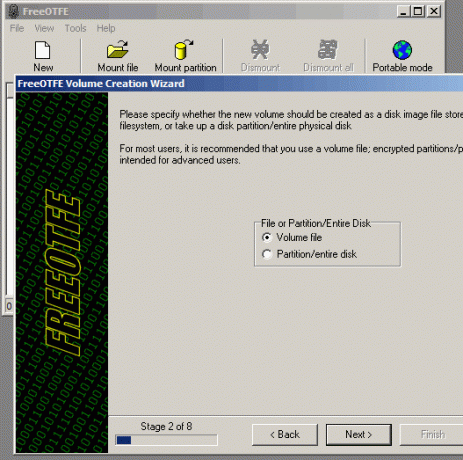
Seuraavissa vaiheissa sinua pyydetään valitsemaan tilavuuden ja tiedoston koko ja salasana yhdessä joidenkin muiden asetusten kanssa, jotka voit jättää oletusasetuksiin.
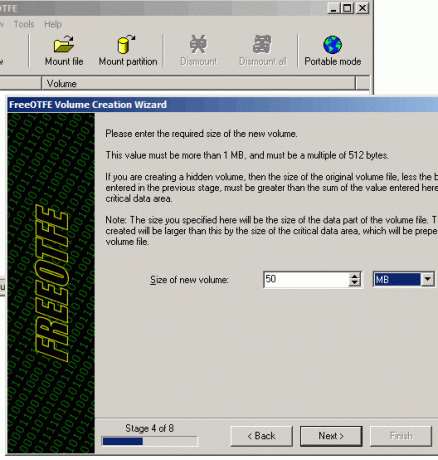
Lopuksi tarkista kaikki ja napsauta Valmis-painiketta suorittaaksesi ohjatun toiminnon loppuun. Tässä vaiheessa saat salatun levyn, johon voit lisätä tiedostoja. Tilaustiedostolla on .vol tiedostopääte ja se on tallennettu asennustoiminnon osoittamaan sijaintiin.
Kun olet luonut ensimmäisen levyn, FreeOTFE asentaa sen automaattisesti levynä tietokoneellesi, ja voit kopioida ja poistaa tiedostoja aivan kuten toinen kiintolevy. Sinun pitäisi löytää se kohdasta Oma tietokone.
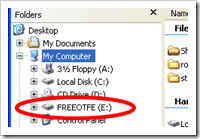
Huomaa, että joudut alustamaan sen (napsauttamalla hiiren kakkospainikkeella -valikkoa) ennen kuin voit avata sen ja siirtää tiedostoja sinne ensimmäistä kertaa.

Kun levy on alustettu, voit aloittaa tiedostojen siirtämisen sinne. Kun olet valmis, avaa FreeOTFE ja valitse 'Irrota' vaihtoehto piilottaaksesi levyn / taltion. Tämä poistaa äänenvoimakkuuden Oma tietokone -sovelluksesta.
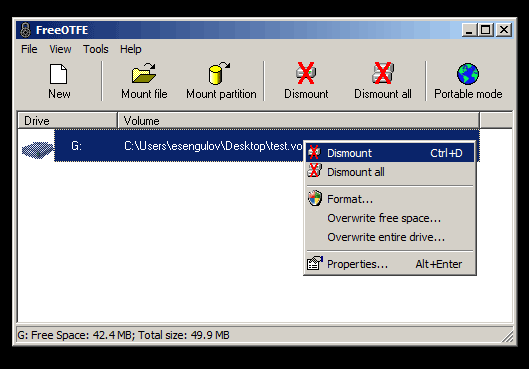
Kun olet lopettanut tiedostojen käsittelyn ja poistanut levyn, voit kopioida sen äskettäin luonut äänitiedoston mille tahansa medialle, CD-levylle, USB-muistitikulle tai muistikortille ja kuljettamalla sitä mukanasi sinä menet.
Aina kun haluat käyttää tai muokata salatun levyn tiedostoja, tarvitset FreeOTFE: n (tai vastaavan salausohjelman) ja salasanan, jonka annoit volyymin asennustoiminnon aikana. Avaa ensin FreeOTFE, napsauta sitten Mount, valitse salattu levy (.vol-tiedosto) ja kirjoita salasana. Tämä asentaa tiedoston asemana ja lisää sen Oma tietokone -ikkunaan. (Huomaa: Irrota äänenvoimakkuus, kun olet työskennellyt sen kanssa)
Voit myös kopioida kannettavan FreeOTFE-version (valikosta Työkalut> Kopioi FreeOTFE USB-asemaan), jotta pääset käyttämään tiedostoja tietokoneelta, jossa ei ole FreeOTFE: tä tai muuta salauksen purkuohjelmaa.
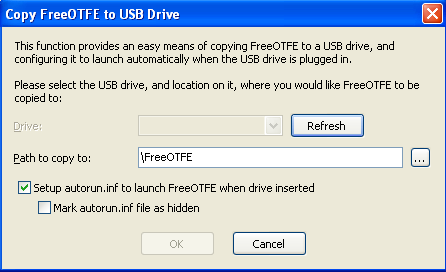
Kun siirrät salattuja levyjä USB-asemaan tai CD-levylle, sinulla on myös mahdollisuus avata / asentaa tallennustilat vain luku -tilassa, mikä tarkoittaa, että tiedostosi eivät saa tartuntaa, jos työskentelemässäsi tietokoneessa on haittaohjelmia.
Tässä on joitain FreeOTFE: n tärkeimmistä näkökohdista:
- Hash-algoritmit: MD5, SHA-512, RIPEMD-160, Tiger ja muut.
- Salat: AES (256 bit), Twofish (256 bit), Blowfish (448 bit), käärme (256 bit) ja enemmän.
- Tuettuja salausmenetelmiä ovat XTS, LRW ja CBC.
- Windows Mobile -yhteensopivuus.
- Luo itsenäisiä salattuja levyjä tai salaa kokonaisia osioita / levyjä.
Tällä hetkellä turvallisin salaustila on XTS, ja suosittelen, että käytät sitä muiden sijasta, jos sinulla on erittäin arkaluontoisia tietoja, kuten sosiaaliturvatunnuksia tai pankkitilitietoja.
XTS-todiste tuottaa vahvat tietoturvatakuut niin kauan kuin samaa avainta ei käytetä salaamaan paljon enemmän kuin 1 teratavua dataa. –IEEE P1619
FreeOTFE on monella tapaa samanlainen kuin True Crypt, jonka Mark O’Neil katettu Salaa USB-muistitikku Truecrypt 6.0: lla Lue lisää yksityiskohtaisesti. Edistyneemmille käyttäjille löytyy IronKey, USB-tikku, joka on rakennettu turvallisuutta ajatellen.
Haluaisin kuulla kokemuksiasi salausohjelmistojen ja skenaarioiden käytöstä, kun salaus osoittautui arvokkaammaksi.
Voit tallentaa puretun ohjelman kiintolevyllesi ja kopioida FreeOTFE sen jälkeen CD-levylle polttavan sovelluksen avulla.
Vuonna 2007 aloitin teknisen blogin Googlen Blogspot-alustalla. Kirjoitettuaani muutaman suosittua artikkelia keskittyin parantamaan kirjoitustani ja tutkimaan aiheita, jotka olivat suosittuja IT-ihmisten keskuudessa.


